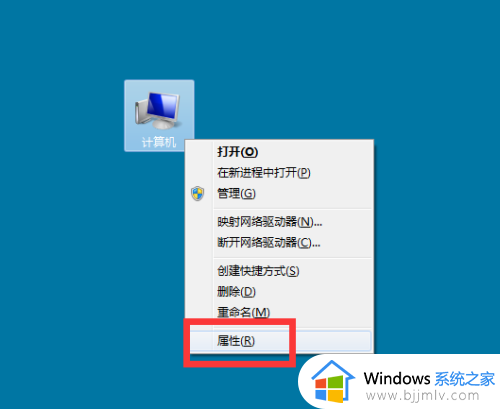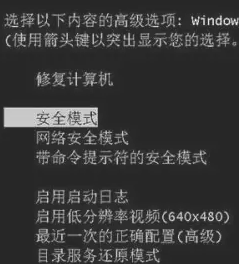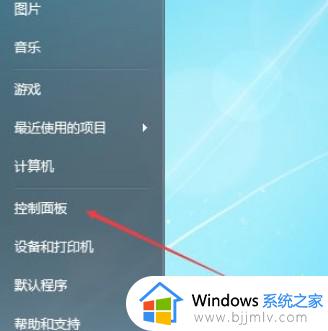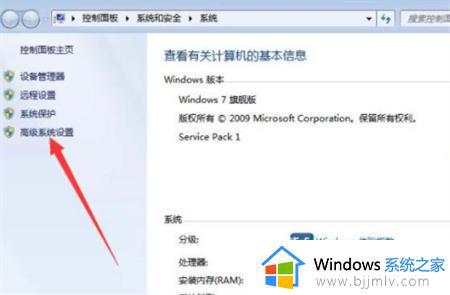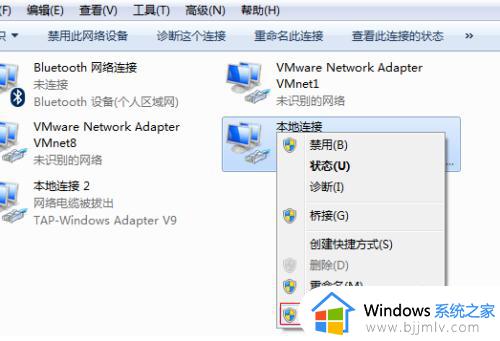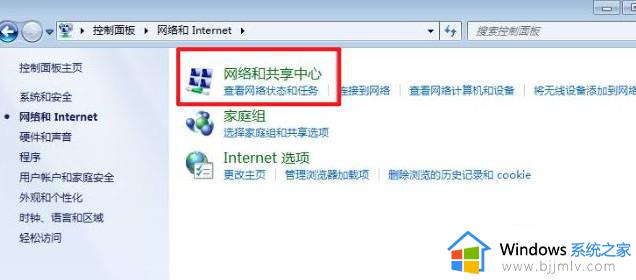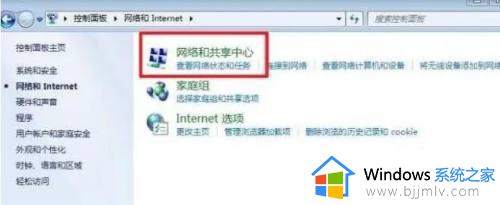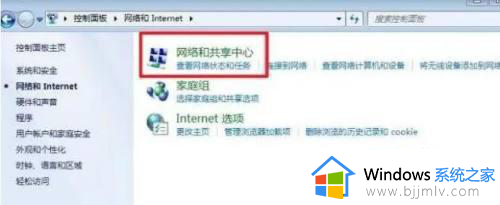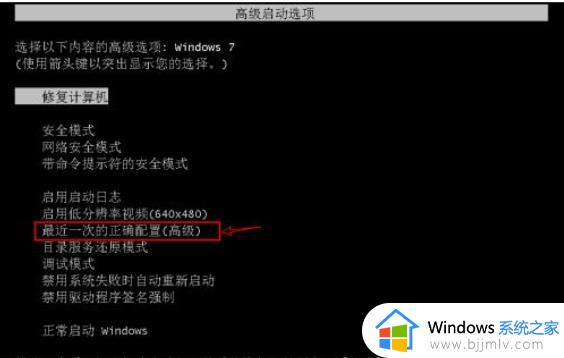win7自动断网通病怎么解决 win7自动断网如何修复
更新时间:2024-01-26 14:04:14作者:jkai
在日常使用win7操作系统的小伙伴们,有时会发现网络会自动断开,这可能会影响小伙伴的正常使用,因为无法持续连接网络,对此我们小伙伴遇到这种情况的时候都不清楚怎么解决,那么win7自动断网通病怎么解决呢?接下来小编就带着大家一起来看看win7自动断网如何修复,快来学习一下吧。
具体步骤如下:
1、找到控制面板;
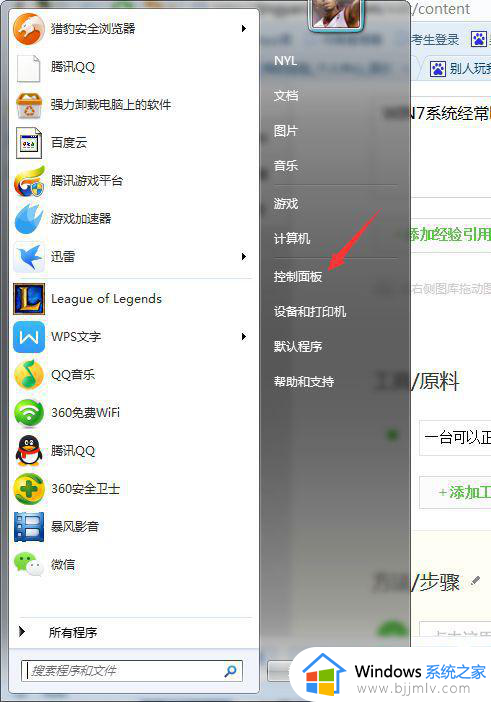
2、进去后,点击查看网络状态和任务;
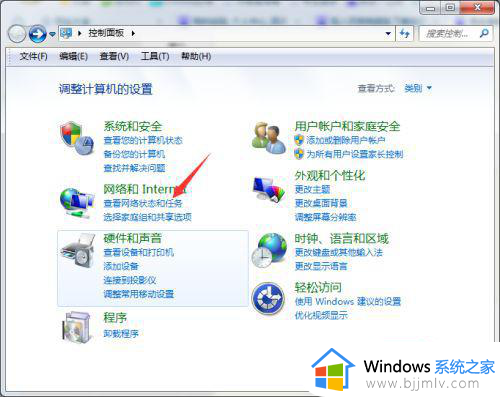
3、点击更改适配器设置;
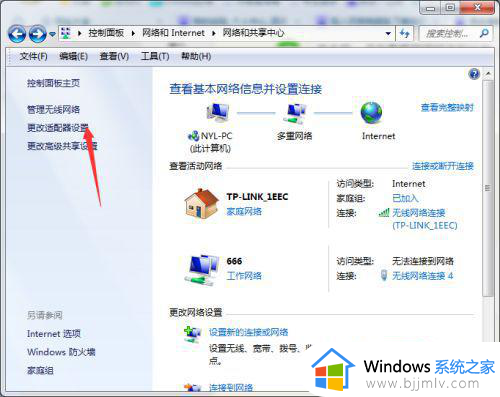
4、选择一个连接的无线网;
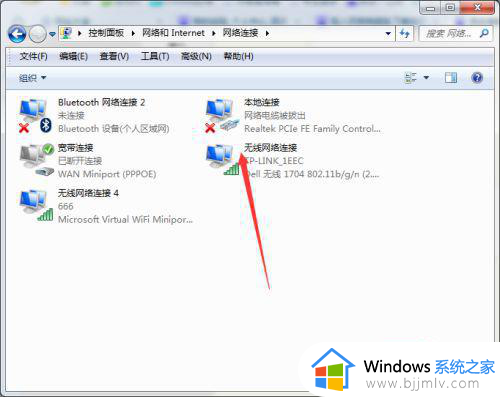
5、右键选择属性并进去;
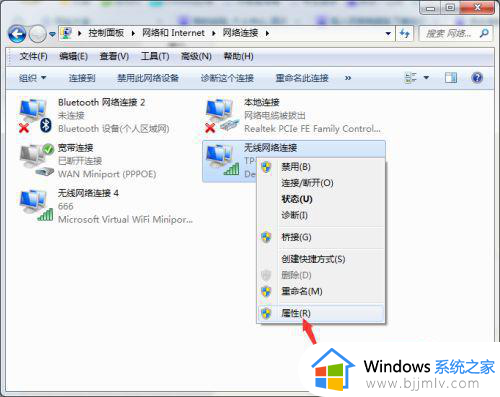
6、进去后,点击配置;

7、然后选择电源管理;
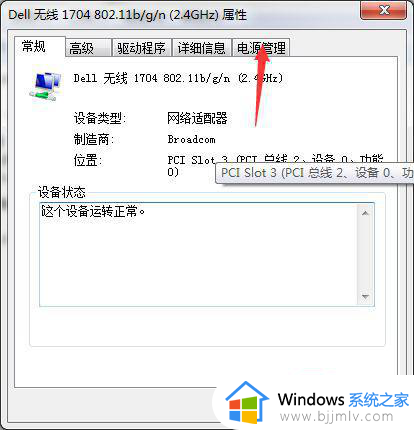
8、把这个允许计算机关闭此设备以节约电源关了,就OK了。
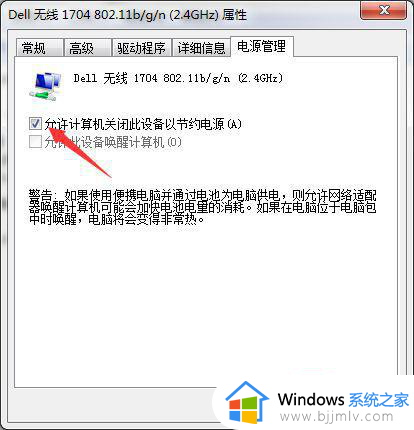
以上全部内容就是小编带给大家的win7自动断网修复方法详细内容分享啦,小伙伴们如果你们也不知道怎么解决的话,就快点跟着小编一起来看看吧。